iOS 16 mění způsob nahrávání a odesílání zvukových zpráv na iPhonu – takto to nyní funguje
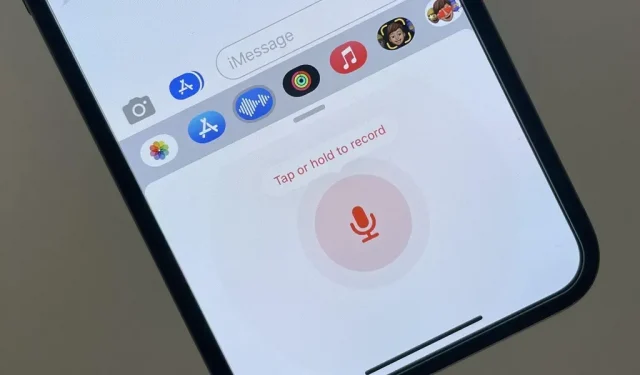
Chcete-li nahrát zvukovou zprávu v aplikaci Zprávy na iOS 15, musíte stisknout a podržet tlačítko zvukové zprávy v poli pro zadávání textu konverzace. Poté jej můžete uvolnit a prohlédnout si jej před odesláním, nebo přejetím prstem nahoru jej odeslat nyní. To již neplatí pro iOS 16 pro iPhone.
Tlačítko zvukové zprávy v poli pro zadávání textu bylo v iOS 16 nahrazeno novým tlačítkem Diktování, takže pokud jej zkusíte použít k odeslání zvukové zprávy, nikam se nedostanete. Pokud se pokusíte stisknout a podržet ikonu Diktovacího mikrofonu, iOS bude indikovat, že tlačítko zvukové zprávy bylo přesunuto do zásuvky aplikace. I když je zásuvka aplikace skrytá, iOS ji zobrazí, aby vám ukázal nové tlačítko.
Tato změna se objevuje také v iPadOS 16.1 pro iPad, který je stále ve verzi beta.
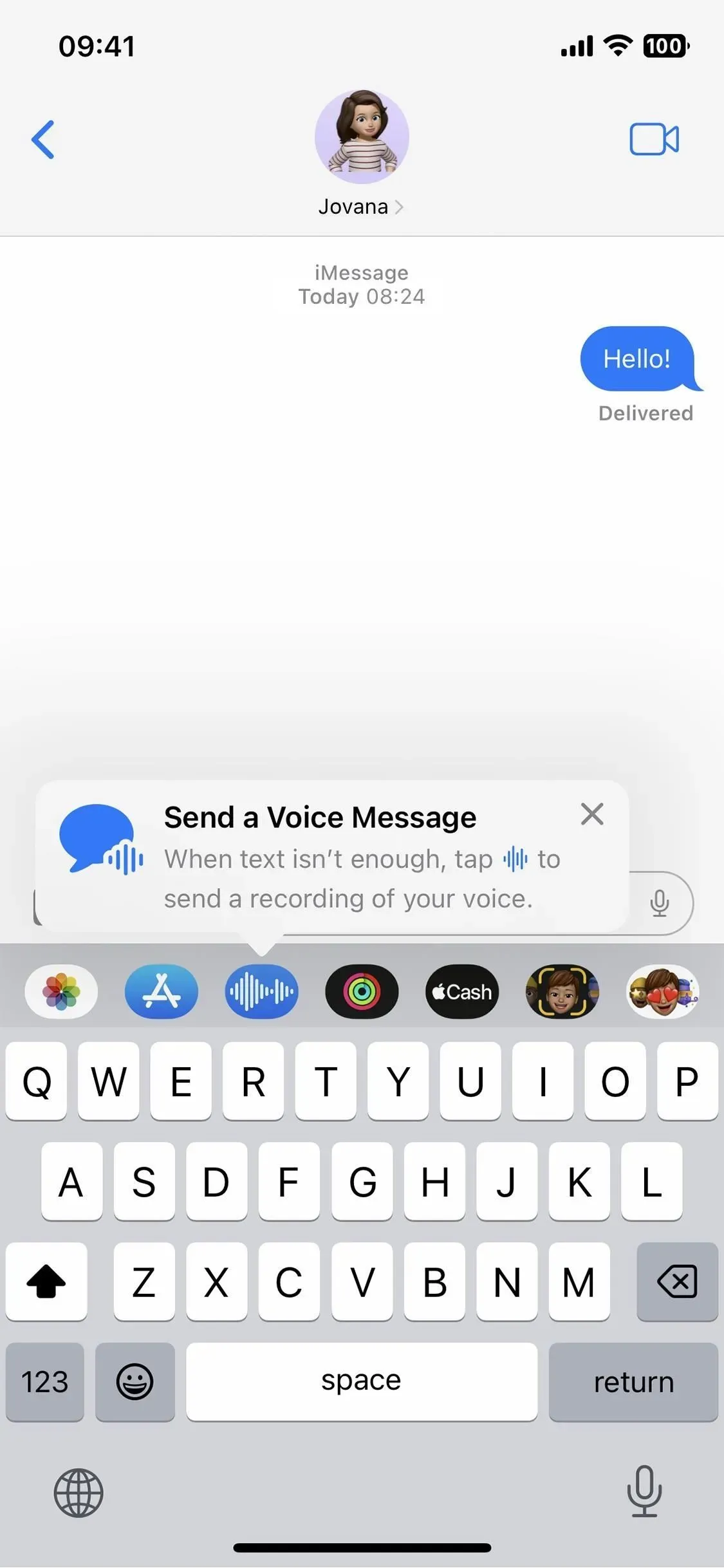
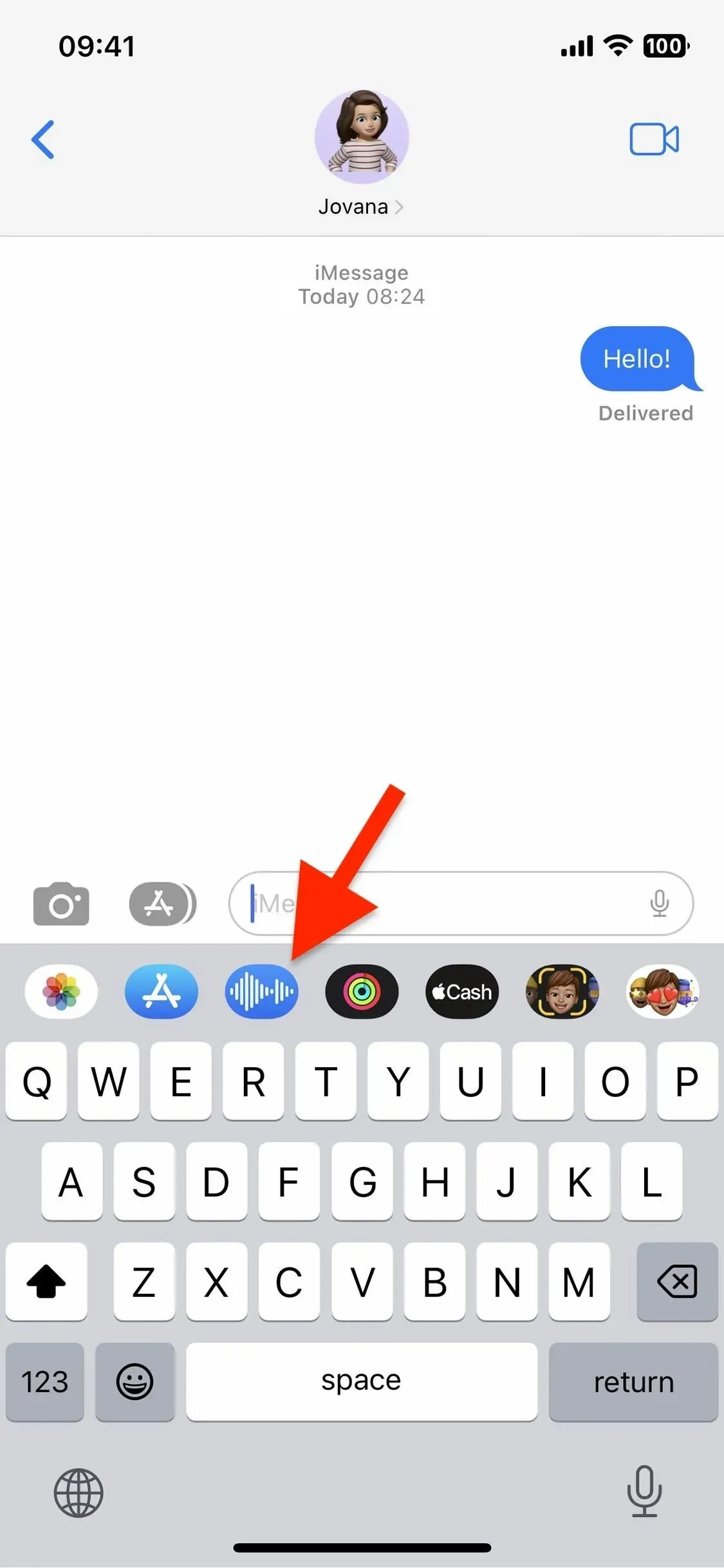
Pomocí aplikace Zvukové zprávy
Když v zásuvce aplikace otevřete novou aplikaci Zvukové zprávy, její rozhraní nahradí vaši klávesnici. Přejetím prstem nahoru nebo dvojitým klepnutím na ikonu maximalizace zobrazíte časovou osu a poté přejetím dolů nebo dvojitým klepnutím na ikonu sbalení zobrazení sbalíte. V libovolném zobrazení můžete odeslat zvukovou zprávu dvěma způsoby.
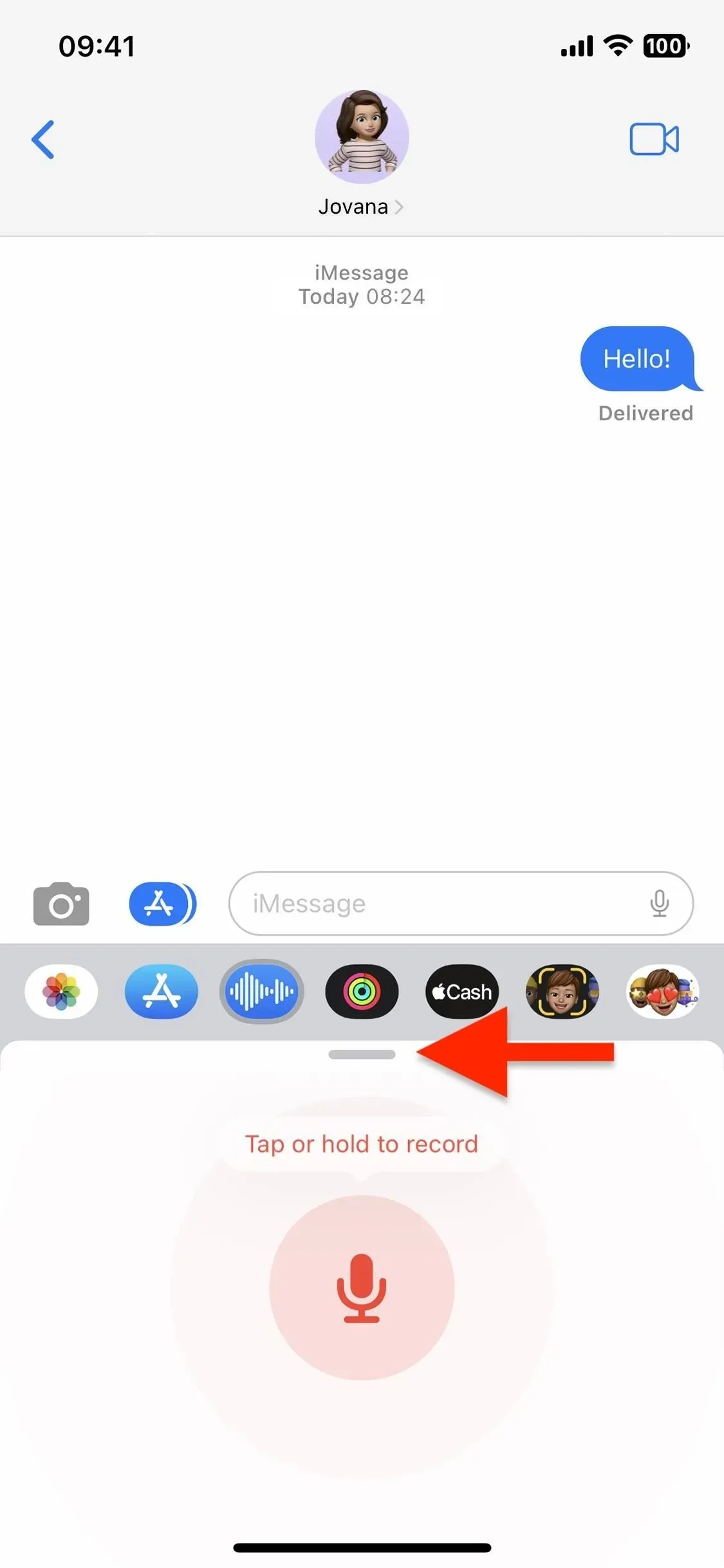
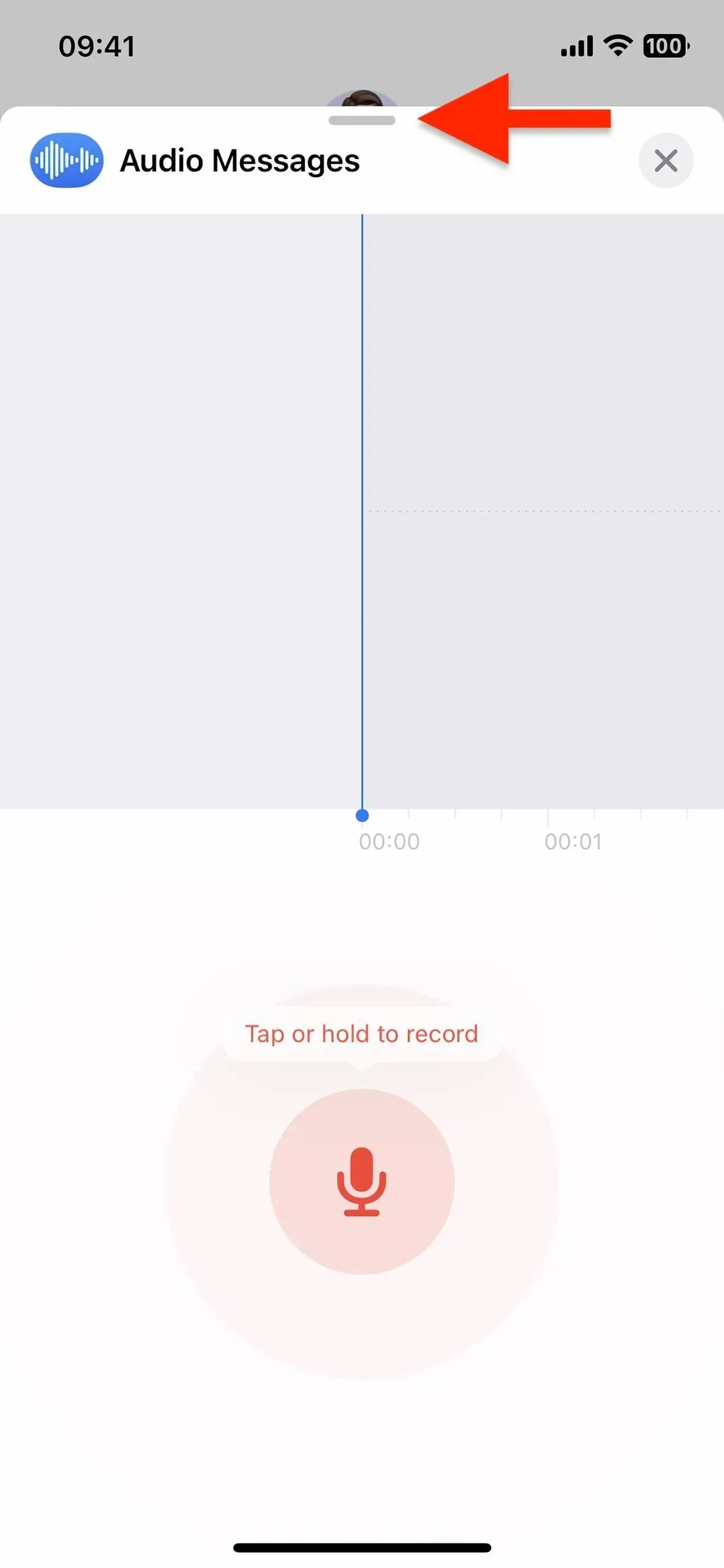
Možnost 1: klepnutím zahájíte nahrávání
- Stisknutím tlačítka mikrofonu zahájíte nahrávání.
- Až budete hotovi, klikněte na tlačítko stop.
- Klepnutím na tlačítko Přehrát zobrazíte náhled zvukové zprávy před jejím odesláním, klepnutím na X v poli pro zadávání textu nahrávání zrušíte nebo na tlačítko Odeslat v poli pro zadávání textu zvukovou zprávu odešlete.
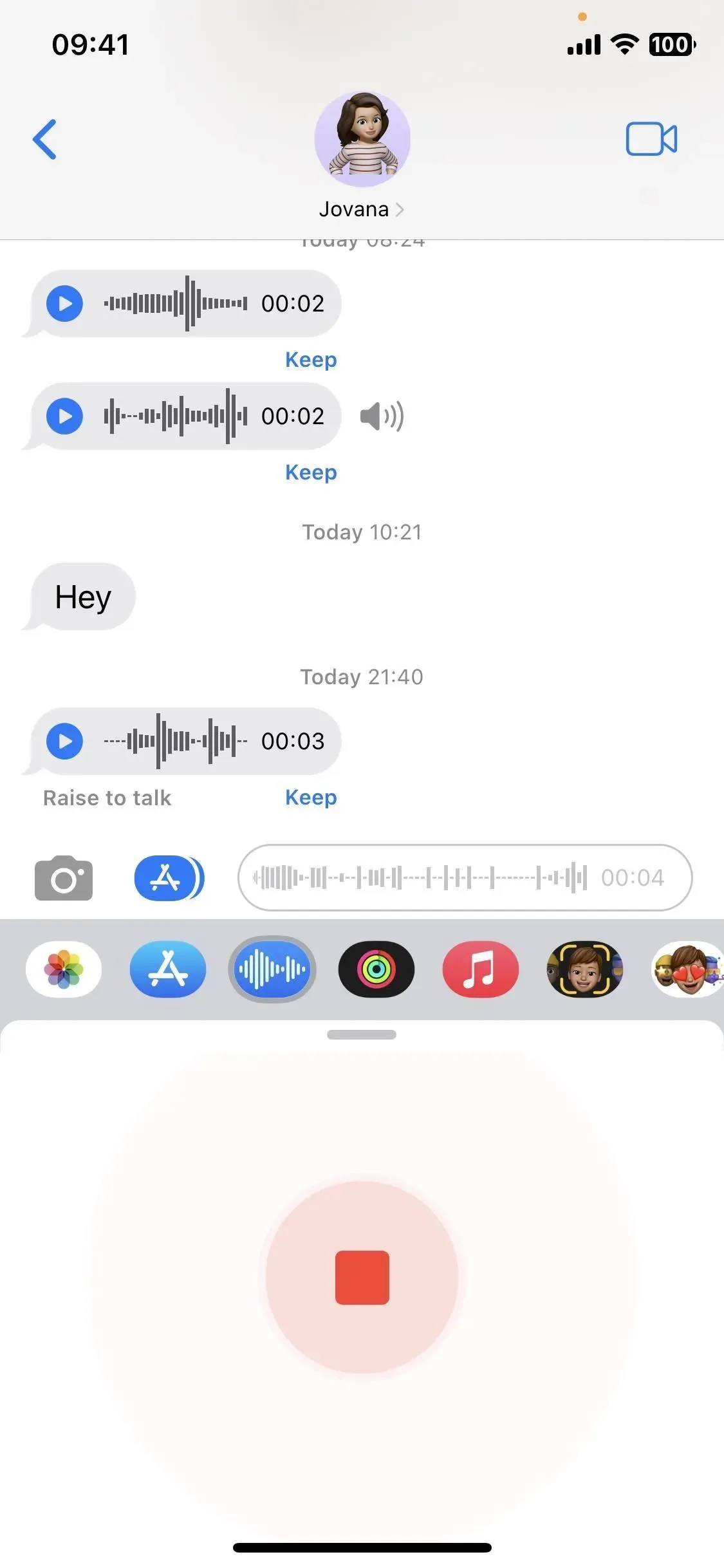
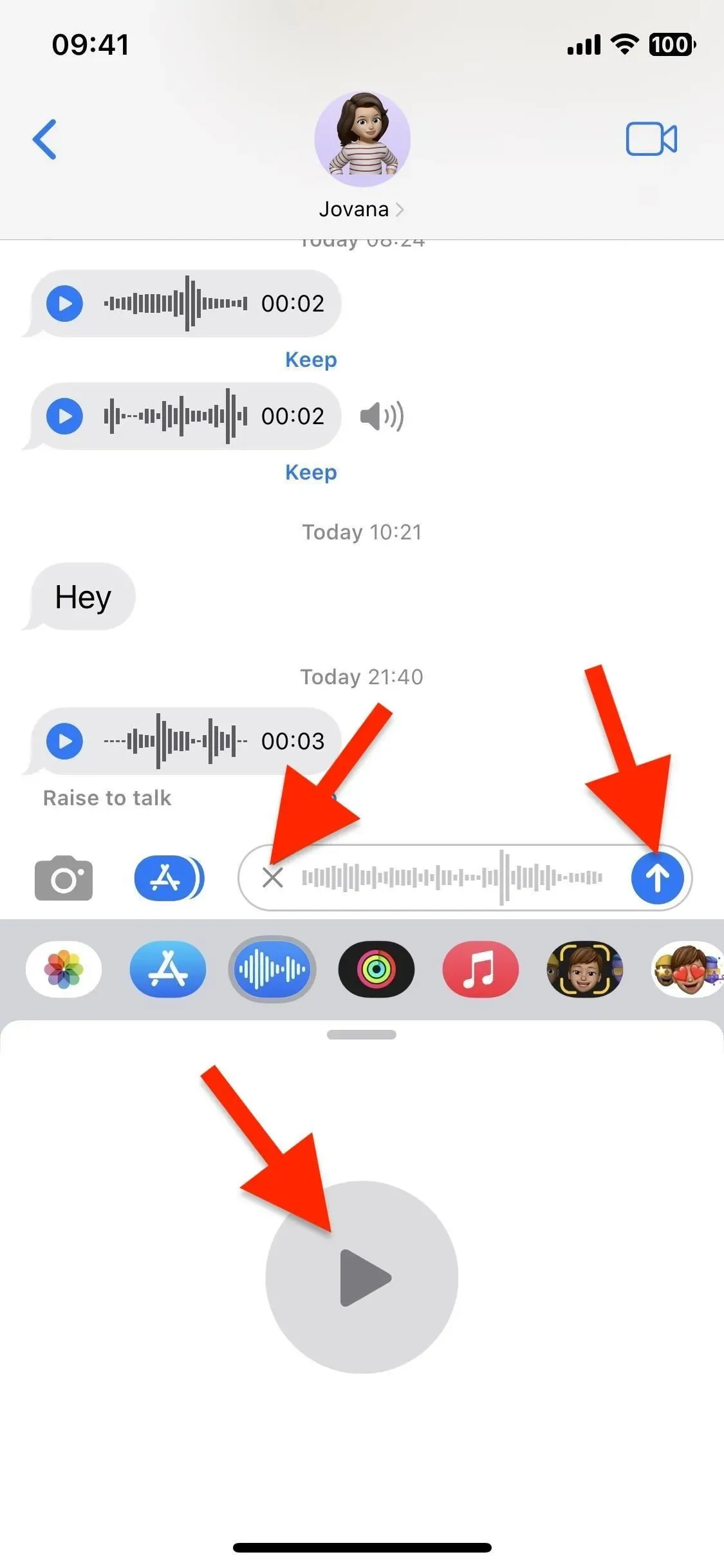
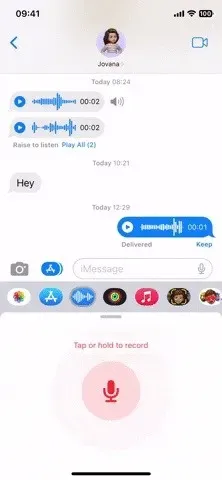
Možnost 2: dlouhým stisknutím spustíte záznam
- Stisknutím a podržením tlačítka mikrofonu spustíte a pokračujete v nahrávání. Podržením se z tlačítka mikrofonu stane tlačítko pro odeslání.
- Až budete hotovi, uvolněte prst na tlačítku pro odeslání, chcete-li okamžitě odeslat zvukovou zprávu, nebo zvedněte prst, dokud se tlačítko pro odeslání nezmění na X, a uvolněním nahrávání zrušíte.
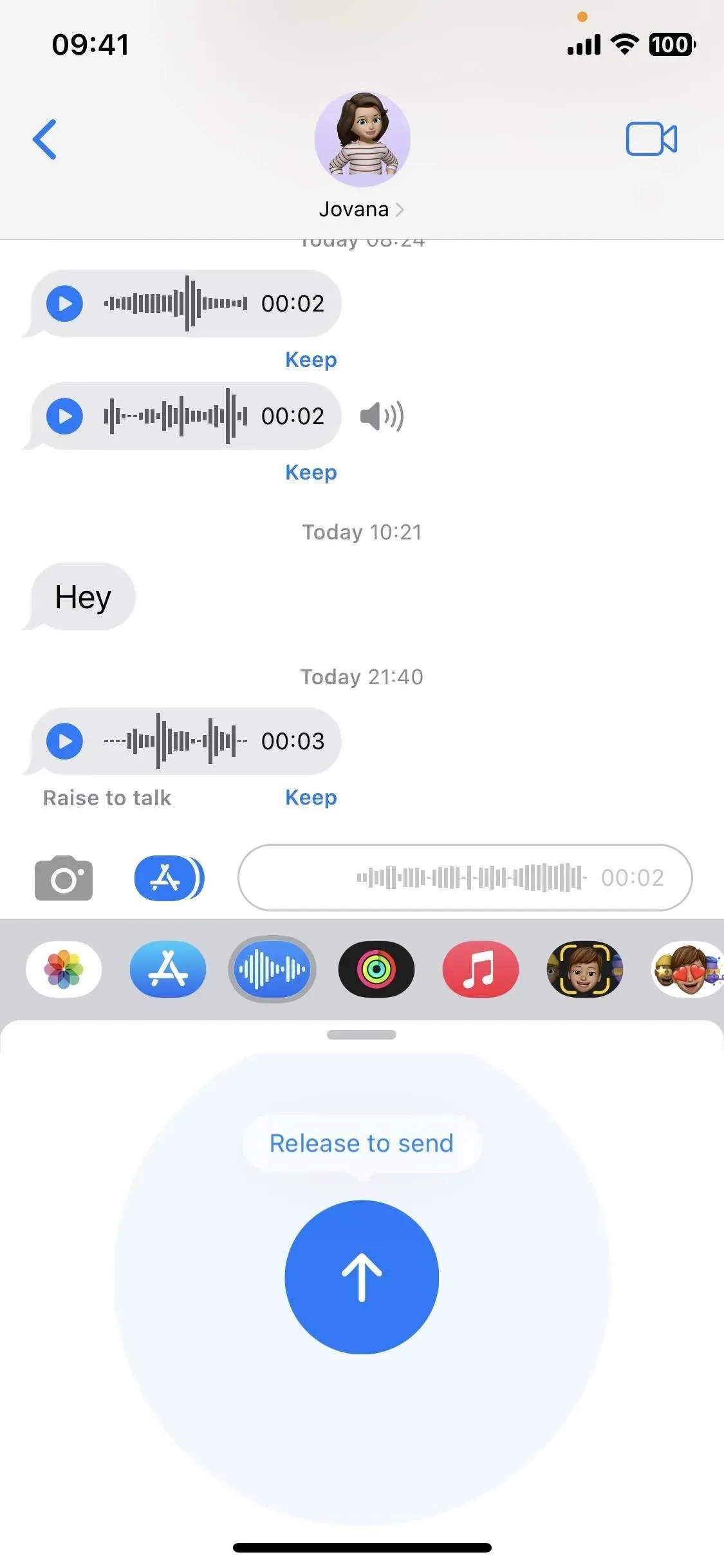
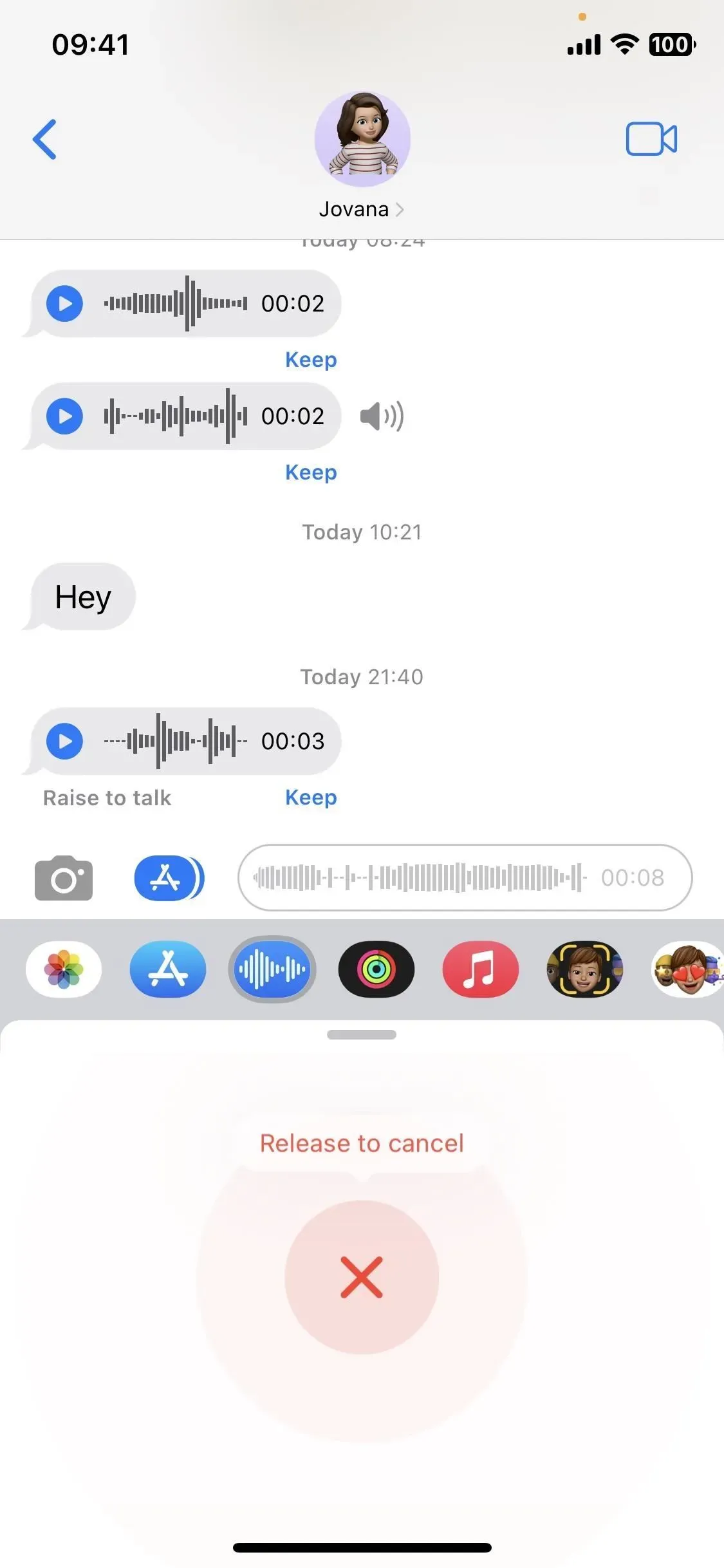
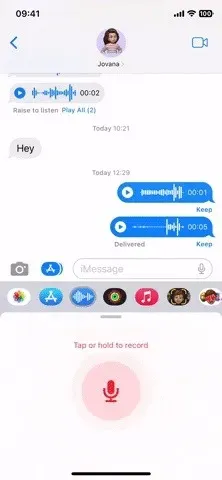
Příjem zvukových zpráv
Co se týče příjmu zvukových zpráv, nic se nezměnilo. Stále můžete stisknout tlačítko přehrávání nebo zvednout iPhone (viz níže) a poslechnout si zvukovou zprávu. Zprávy zmizí po dvou minutách, pokud je neuložíte kliknutím na tlačítko Uložit, což se zobrazí odesílateli i příjemci. Chcete-li dvouminutový limit odstranit, můžete také vypnout Vypršení v nastavení zpráv.
Chcete-li zapnout možnost Zvýšit k poslechu, přejděte do Nastavení -> Zprávy, přejděte dolů do části Zvukové zprávy a zapněte možnost Zvýšit k poslechu. Po zapnutí můžete iPhone přiložit k uchu a poslouchat příchozí zprávy. Poté, co si je poslechnete, se Raise to Listen změní na Raise to Talk, takže si můžete přiložit iPhone k ústům a začít nahrávat odpověď.
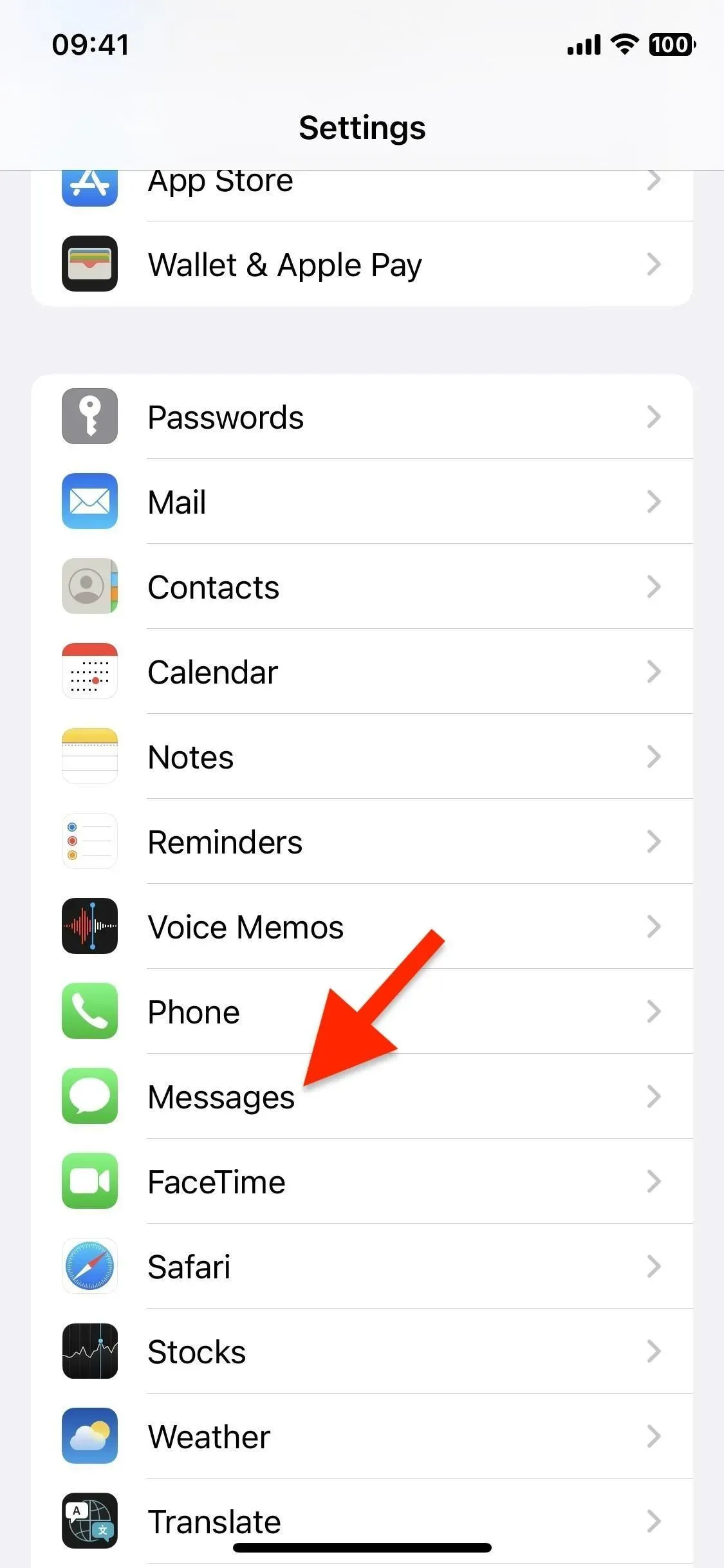
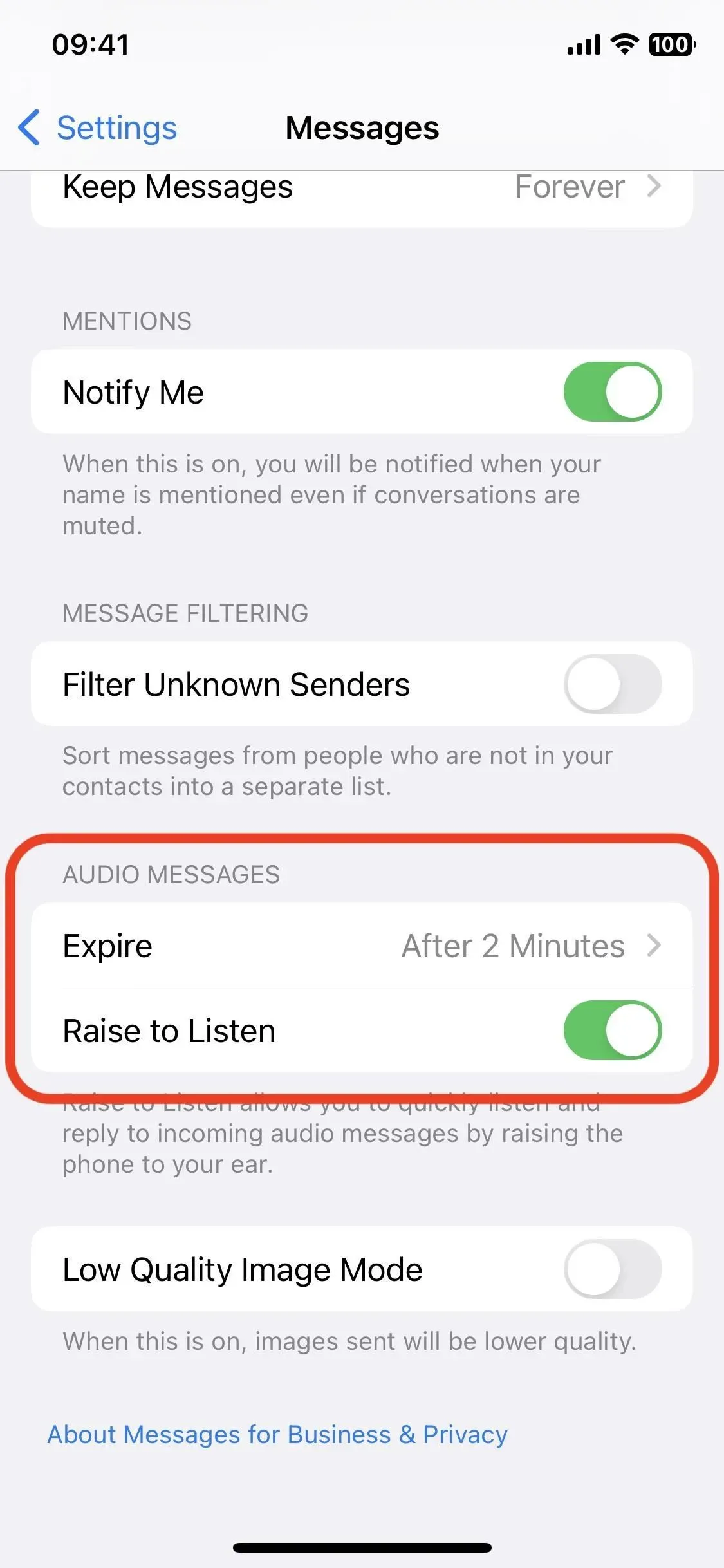
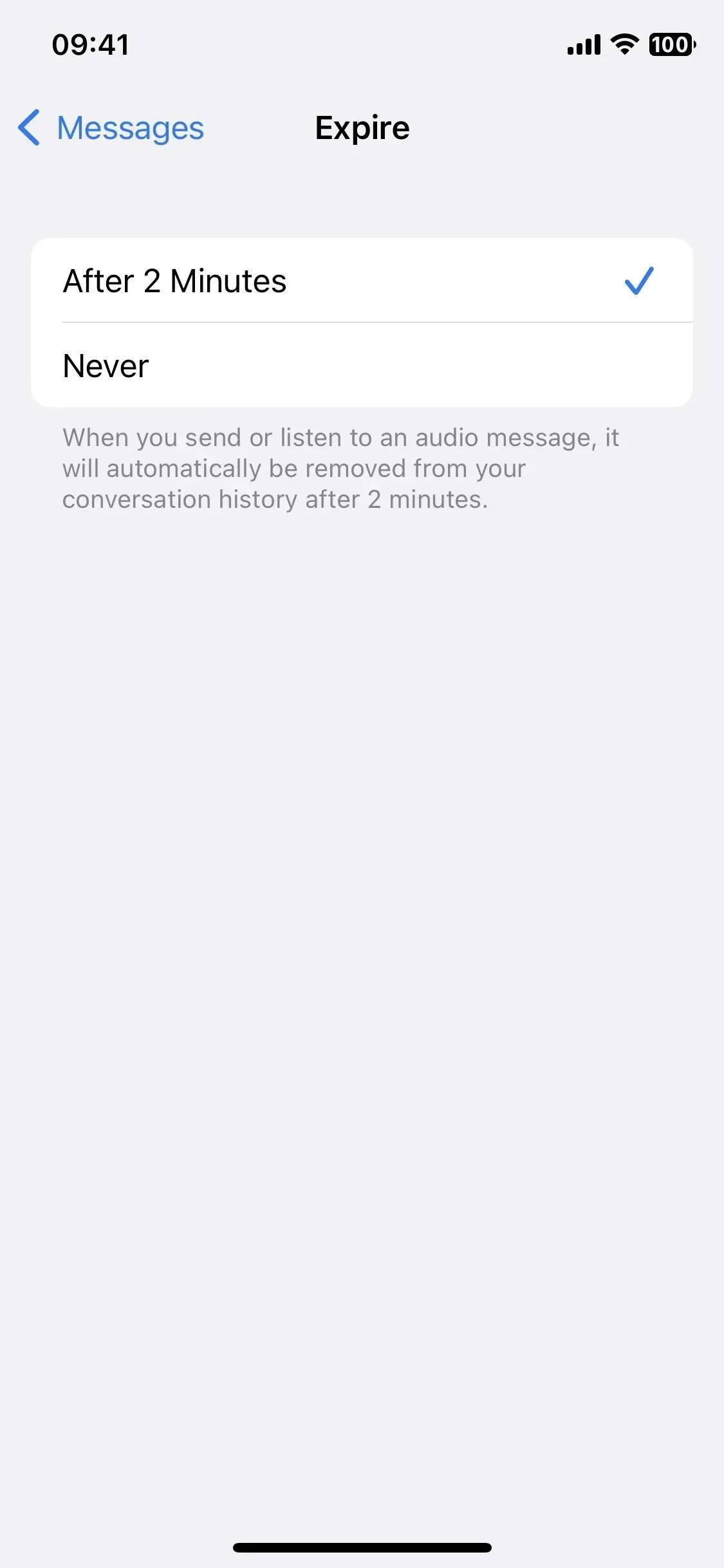



Napsat komentář